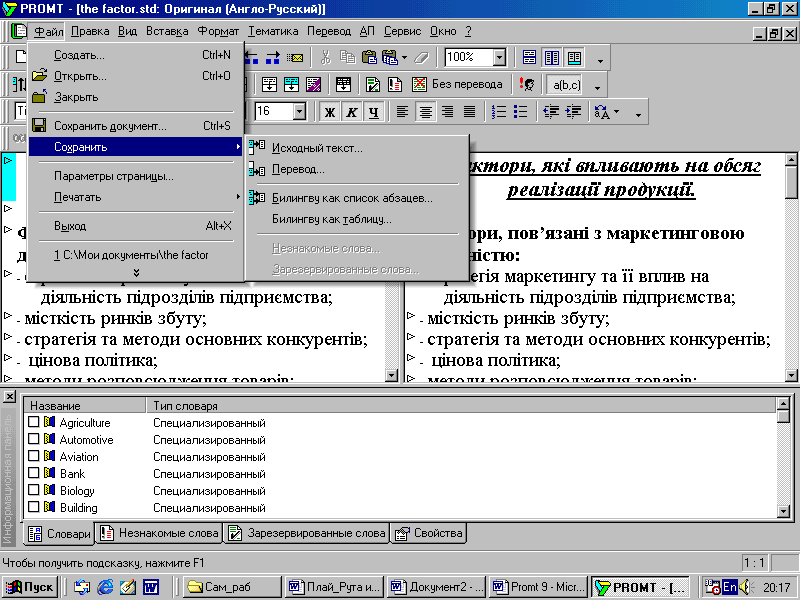- •Для самостійного вивчення дисципліни
- •Тема1. Носії інформації
- •Альтернативні носії інформації
- •Тема 2. Клавіатура. Призначення клавіш.
- •Спеціальні клавіатури.
- •Тема 3. Типи моніторів та їх характеристики.
- •Тема 4. Принтери , типи принтерів Класифікація друкуючих пристроїв
- •Матричні принтери
- •Лазерні принтери
- •Струминні принтери
- •Бульбашкова (термічна) технологія
- •Термографічні (термічні) принтери
- •Тема 5. Типи процесорів та їх характеристики
- •Тема 6. Коротка історія обчислювальної техніки. Покоління пеом. Коротка історія обчислювальної техніки
- •Покоління пеом Перше покоління комп'ютерів (1945-1956 роки)
- •Друге покоління комп'ютерів (1956-1963 роки)
- •Третє покоління комп'ютерів (1964-1971 роки)
- •Четверте покоління комп'ютерів (з 1971 по 1986)
- •П'ятє покоління комп'ютерів (з 1986 по дійсний час).
- •Тема 7. Програмне забезпечення.
- •Системні та сервісні програми.
- •Прикладне програмне забезпечення
- •Інструментальні системи і системи програмування.
- •Тема 8. Робота з вікнами ос Windows
- •Структура типового вікна
- •Діалогові вікна Елементи діалогового вікна.
- •Тема 9. Сервісні програми та стандартні додатки ос windows Стандартні додатки Windows
- •Збільшення продуктивності шляхом дефрагментації диска
- •Перевірка жорсткого диска на наявність помилок
- •Арифметичні обчислення з використанням програми Калькулятор
- •Використання текстового редактора Блокнот
- •Використання текстового редактора WordPad
- •Графічний редактор Paint
- •Тема 10. Оболонка ос FarManager. Оболонка ос Total Commander Робота з об’єктами в оболонці ос Far Manager.
- •Робота з об’єктами в оболонці ос Windows Commander.
- •Архівація і розбиття файлів.
- •Тема 11. Текстовий редактор Word: Форматування документу в Word Створення, редагування та збереження на диску документа
- •Засоби швидкого форматування
- •Копіювання формату символу та абзацу
- •Форматування символів (вибір шрифтів)
- •Утворення та видалення буквиці
- •Форматування абзаців
- •Деякі особливості форматування абзаців
- •Табуляція
- •Обрамлення та заливка
- •Тема 12. Робота зі списком. Нумерація та маркірування списків
- •Створення маркованих списків
- •Вставка нумерованого списку.
- •Вставка многоуровнего списку.
- •Нумерація заголовків
- •Тема 13. Cтилі і шаблони
- •Поняття шаблону і стилю документа
- •Створення шаблону
- •Приєднання шаблона до документа
- •Форматування тексту за допомогою стилів
- •Вбудовані стилі
- •Зміна стилів у документі і шаблоні
- •Створення стилів
- •Перейменування або вилучення стилів
- •Тема 14. Типи сканерів та їх застосування.
- •Ручні сканери
- •Настільні сканери
- •Барабанні сканери
- •Оптична роздільна здатність сканера
- •Динамічний діапазон сканера
- •Типи зображень, що вводяться сканером
- •Тема 15. Програми сканування інформації. Структура вікна FineReadеr
- •Тема 16. Структура вікна promt. Автоматизований переклад документів.
- •Тема 17. Можливості та сфери використання Excel
- •Ефективний аналіз і обробка даних
- •Багаті засоби форматування та відображення даних.
- •Наочний друк.
- •Спільне використання даних і робота над документами.
- •Обмін даними та робота в Інтернеті.
- •Можливості
- •Спеціальні можливості
- •Сфери застосування
- •Тема 18. Автозаповнення. Використання автозаповнення для створення списків
- •Заповнення клітинок даними за допомогою меню.
- •Створення списків автозаповнення клітинок даними за допомогою меню та заповнення за допомогою списків.
- •Тема 19. Мастера в Excel Створення формул з використанням майстра функцій
- •Побудова з використанням Майстра діаграм
- •Тема 20. Виконання індивідуальних завдань в електронних таблицях Excel. Методичні рекомендації по виконанню самостійних індивідуальних завдань по Excel.
- •Індивідуальні завдання.
- •Тема 21. Модифікація структури таблиці, дії над таблицями
- •Створення структури таблиць
- •Дії з таблицями
- •Друк таблиці
- •Тема 22, 23. Проектування бази даних. Створення бази даних за зразком. Заповнення бази даних, створеної за зразком.
- •Завдання
- •Індивідуальні завдання
- •Тема 24. Терміни комп’ютерних мереж.
- •Тема 25. Топологія комп’ютерних мереж Топологія комп’ютерних мереж
- •Особливості середовища передавання.
- •Тема 26. Протоколи комп’ютерних мереж.
- •Протоколи ір і tcp
- •Тема 27. Типи адресації в Інтернет
- •Тема 28. Коротка характеристика служб Інтернет.
- •Термінальний режим (Telnet).
- •Списки розсилання (Maіl Lіst)
- •Електронна пошта.
- •Групи новин Use Net .
- •Служба імен доменов(dns)
- •Служба передачі файлів (ftp).
- •Тема 29. Структура вікон програм Outlook Express та Interner Explorer Структура вікна програми Outlook Express
- •Теки програми Outlook Express
- •Стовпці панелі повідомлень
- •Кнопки панелі інструментів програми Outlook Express
- •Структура вікна Іnternet Explorer
- •Тема 30. Power Point-середовище для створення презентацій
- •Запуск Power Point
- •Основні елементи програми PowerPoint
- •Режими роботи програми PowerPoint
- •Тема 31. Створення презентацій. Розробка презентацій
- •Вибір режиму перегляду слайда
- •Розроблення презентації користувача
- •Збереження презентації
- •Тема 32. . Форматування презентацій. Керування презентацією Робота з текстом
- •Робота з графічними об'єктами
- •Запуск презентації. Використання покажчика
- •Тема 33. Поняття алгоритму. Основні алгоритмічні структури. Їх інтерпретація в мові програмування Visual Basic
- •Етапи розробки прикладних програм.
- •Структурне програмування. Основні структурні елементи алгоритмів.
- •Створення проектів Visual Basic
- •Типи даних в vb
- •Математичні функції vb.
- •Тема 34. Html – код. Теги, їх застосування при створенні Web-документів
- •Основні важливі теги html
- •Теги налаштування формату тексту Web-документів
- •Елементи сторінки Web
- •Основний текст документу
- •Теги для форматування тексту.
- •Тег задання параметрів шрифта font.
- •Тема 35. Гіпертекстові посилання і якорі.
- •Звернення до певних розділів інших документів
- •Тема 36. Використання списків при створенні Web-сторінок.
- •Тема 37. Розміщення малюнків на Web-сторінках. Горизонтальна лінія
- •Внутрішні малюнки
- •Зовнішні малюнки, звуки і мультиплікація
- •Тема 37. Мультимедійні об’єкти в документі html Вставка мультимедіа
- •Аудіофайли на сторінках Web
- •Вкладення Flash - файлів
- •Застосування Java - аплетів на сторінках Web
- •Опублікування відео в Інтернеті
- •Тема 39. Антивірусні програми. Програми - архіватори. Робота з архіватором WinRar
- •Основними джерелами вірусів є:
- •Звідси випливає, що зараження комп'ютера не відбудеться, якщо:
- •Основними ранніми ознаками зараження комп'ютера вірусом є:
- •Коли вірус переходить в активну фазу можливі такі ознаки:
- •Існує дуже багато різних вірусів. Умовно їх можна класифікувати наступним чином:
- •Розрізняють такі типи антивірусних програм:
- •Програми - архіватори. Робота з архіватором winrar.
- •Архіватор winrar.
- •Список рекомендованої літератури
Тема 15. Програми сканування інформації. Структура вікна FineReadеr
Можливості програми і завантаження FineReader
Можливості програми:
• підтримує протокол TWAIN. Зі сканерами фірм Microtec і Hewlett Packard може працювати безпосередньо;
• забезпечує автоматичну настройку на нові шрифти;
• має вбудовану систему перевірки орфографії для швидкого виявлення невірно розпізнаних слів;
• розпізнає таблиці зі збереженням їхньої структури;
• підтримує більш як 40 мов, може розпізнавати тексти на мішаних мовах, наприклад російсько-українські, англо-українські тощо, причому користувач може самостійно визначити мову або групу мов для тексту, який розпізнається;
• може працювати у пакетному режимі, що значно скорочує тривалість оброблення багатосторінкових документів. Пакет — це сукупність сторінок, об'єднаних загальним заголовком і впорядкованих за номерами;
• забезпечує передачу розпізнаних документів до Microsoft Word та Microsoft Excel.
Запуск програми здійснюється звичайними для середовища Windows засобами: або клацанням мишею на значку програми, або за командою ПУСК—Программы-ABBYY FineReader—FineReader. Після закінчення завантаження на екрані з'являється робоче вікно програми.
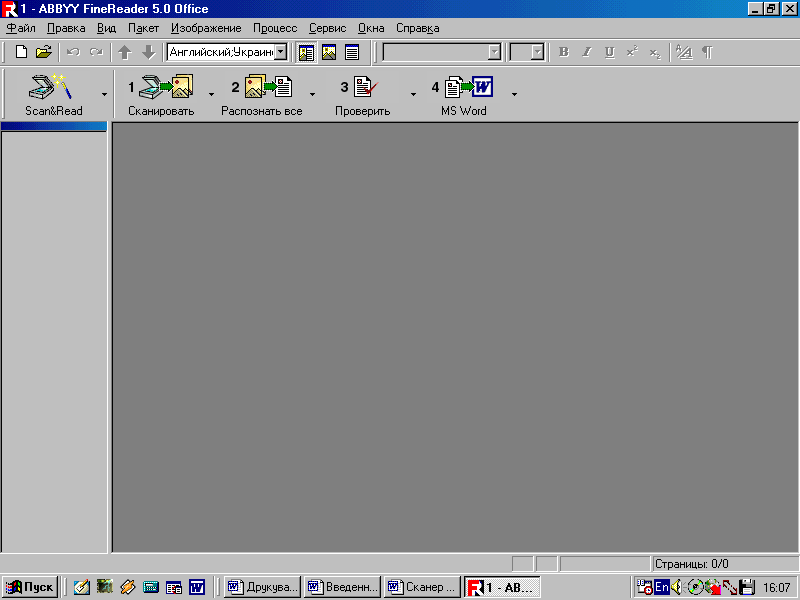
Програма FineReader може видавати повідомлення для користувача на кількох мовах. Вибір мови здійснюється за командою Сервис—Опции (Tools — Options). На вкладці «Общие» («General») у списку «Язык интерфейса» необхідно вибрати потрібну мову і підтвердити вибір клацанням мишею на кнопці «ОК».

Основні операції оброблення документа у програмі FineReader виконуються за допомогою панелі інструментів або за допомогою Майстра Scan&Read.
Майстер Scan&Read викликається клацанням мишею на кнопці «Scan&Read». Робота користувача при цьому полягає у послідовному виконанні рекомендацій Майстра.
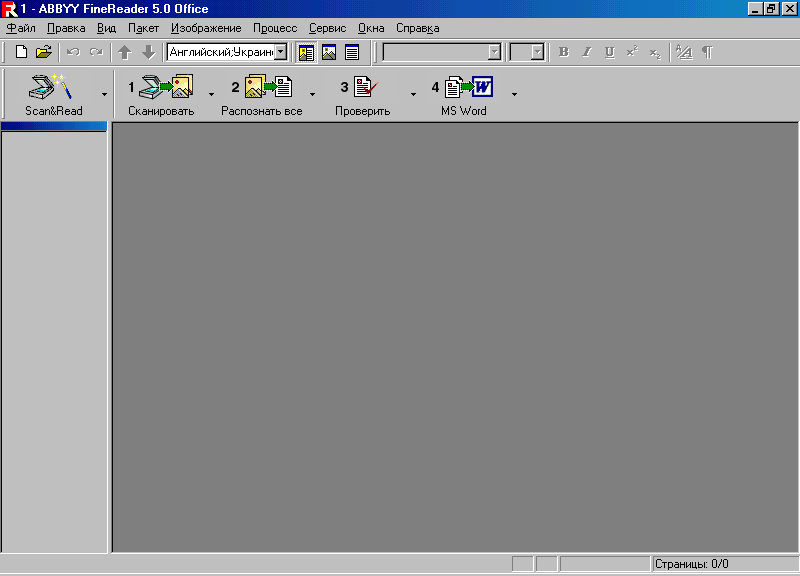
Кращих результатів можна досягти в разі сканування поетапно, використовуючи панелі інструментів, оскільки при цьому забезпечується більший контроль проміжних підсумків і можна, оперативно втрутившись, поліпшити якість сканування.
Процес оброблення документа складається з п'яти етапів:
1. Сканування документа (кнопка 1).
2. Сегментація документа (вертикальна панель інструментів або меню Изображение).
3. Розпізнавання документа (кнопка 2).
4. Редагування і перевірка результату (кнопка 3).
5. Збереження документа (кнопка 4).
Із кожною кнопкою панелі інструментів пов'язано меню, один із пунктів якого є в даний момент активним.
Тема 16. Структура вікна promt. Автоматизований переклад документів.
Переклад тексту за допомогою програми Promt.
Цю програму (її більш ранні версії відомо під назвою Stylus [Стайлус]) розроблено російською фірмою PROMT. Програма є додатком до ОС, таких як Windows 95, 98, NT 4.0, і може бути інтегрована в комплект програм Microsoft Office, зокрема у програми Microsoft Word та Excel.
Можливості програми PROMT:
• забезпечення перекладу документів з англійської, німецької та французької мов на російську і навпаки;
• до неї можна підключати кілька десятків спеціалізованих словників, що забезпечує правильний переклад термінів, які стосуються певної області знань;
• динамічне відслідковування напрямку перекладу, тобто визначення мови оригіналу і перекладу;
• переклад вмісту буфера обміну, поточного параграфа, виділеного фрагмента тексту або всього тексту;
• забезпечення будь-якого з можливих напрямків перекладу, підключення і відключення словників, доповнення та виправлення їх, складання списку зарезервованих слів, які не перекладаються;
• робота безпосередньо з програмами розпізнавання текстів, наприклад FineReader;
• не виходячи з програми можна використати відомі способи редагування і форматування оригіналу та перекладу;
• забезпечення перевірки орфографії оригіналу і перекладу після встановлення додатків для перевірки правопису (LingvoCorrector, Пропис, Орфо, Hugo).
Програма запускається або клацанням мишею на значку програми, або за командою Пуск—Программы— PROMT – PROMT.
Після запуску програми відкривається вікно, що складається з трьох областей: дві призначені для відображення оригіналу тексту і його перекладу, третя — утворює інформаційну панель, де відображаються інформація про перекладений документ і спеціальні настройки. Є можливість розташувати області початкового тексту і перекладу поряд або одну над одною. Вікно має стандартні елементи вікна Windows 98 — заголовок, рядок меню, панелі інструментів.
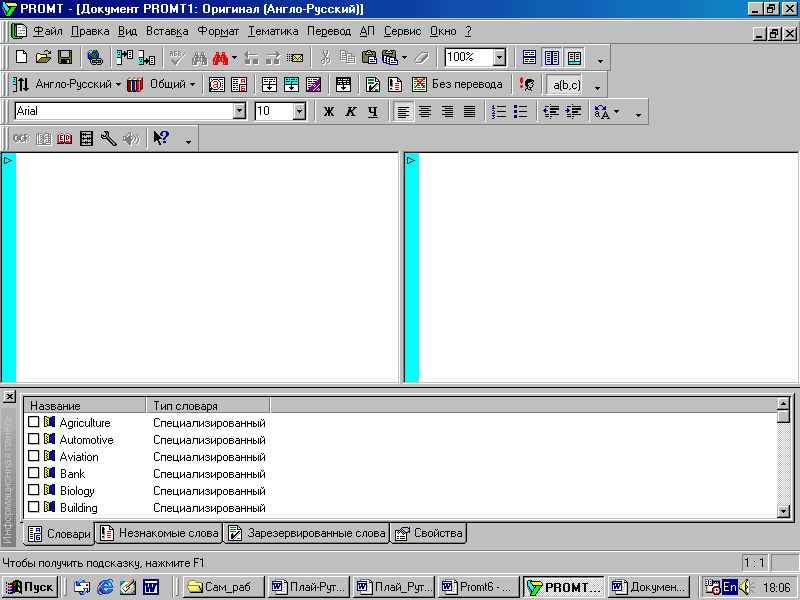
Кнопки основної панелі інструментів і панелі інструментів перекладу показано на рис. нижче. За допомогою основного меню та панелей інструментів можна вибрати і виконати будь-яку команду електронного перекладача.
1 2 3 4 5 6 7 8 9 10 11 12 13 14 15 16 17 18 19 20
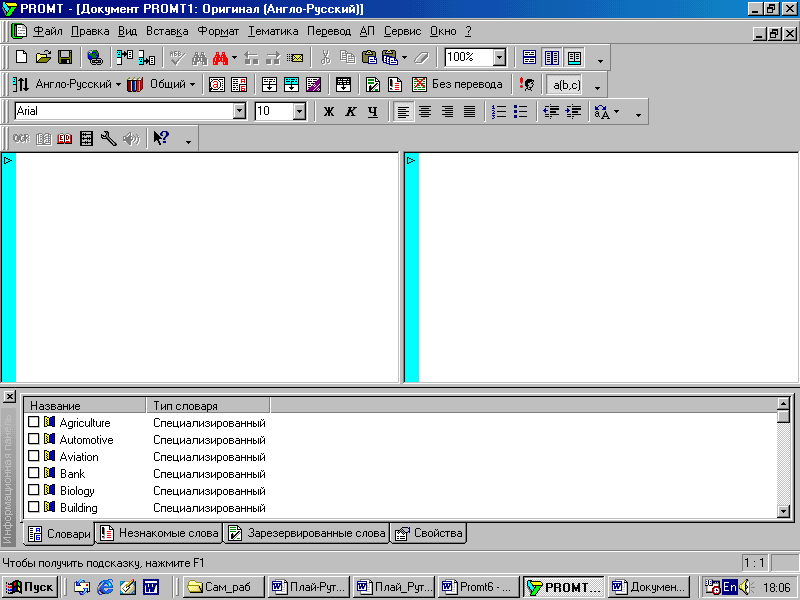
21 22 23 24 25 26 27 28 29 30 31 32 33
Панель інструментів програми перекладу
Кнопки панелі інструментів забезпечують виконання таких дій:
1, 2, 3 — робота з документами (відповідно створити відкрити, зберегти);
4, 5 — зберегти відповідно оригінал і переклад;
6 — перевірити орфографію;
7 — знайти потрібний фрагмент;
8 — спеціальний пошук, знайти зарезервоване(незнайоме) слово або слово з варіантами перекладу;
9, 10 — переставити слово вперед(назад);
11 — переслати документ електронною поштою;
12, 13, 14 — стандартні операції з буфером обміну ( вирізати, копіювати, вставити з буфера);
15 — розширений Буфер Обміну (PROMT Clipboard);
16 — видалити вміст виділених абзаців;
17 — поточний масштаб робочого вікна;
18, 19 — горизонтальне(вертикальне) розбиття документа;
20 — показати/убрати інформаційну панель;
21 — змінити напрям перекладу;
22 — змінити шаблон тематики(«Общий», «Информатика», «Интернет»);
23 — робота зі словарною статтею заданого слова;
24 — список словників, що використовується при перекладі документа;
25, 26, 27 — перекласти черговий, поточний абзац або документ повністю відповідно;
28 — переклад виділених абзаців тексту;
29 — зарезервувати слово;
30 — список слів, що не було розпізнано в процесі перекладу;
31 — залишити виділений абзац без перекладу;
32 — настройка алгоритмів перекладу для активного документа;
33 — показувати варіанти перекладу багатозначних слів.
Переклад документа за допомогою програми PROMT передбачає декілька етапів:
Введення документа, якій необхідно перекласти. Документ може бути завантажений з файла командою Файл—Открыть. Необхідний файл вибирають у вікні «Выберите документ», яке за своєю структурою збігається зі стандартним вікном відкривання файла.
Текст для перекладу може бути набраний на клавіатурі у власному редакторі програми. Для цього треба виконати команду Файл—Создать. Після вибору напрямку перекладу(див. рис) та шаблону тематики в області тексту оригіналу можна ввести необхідний текст.
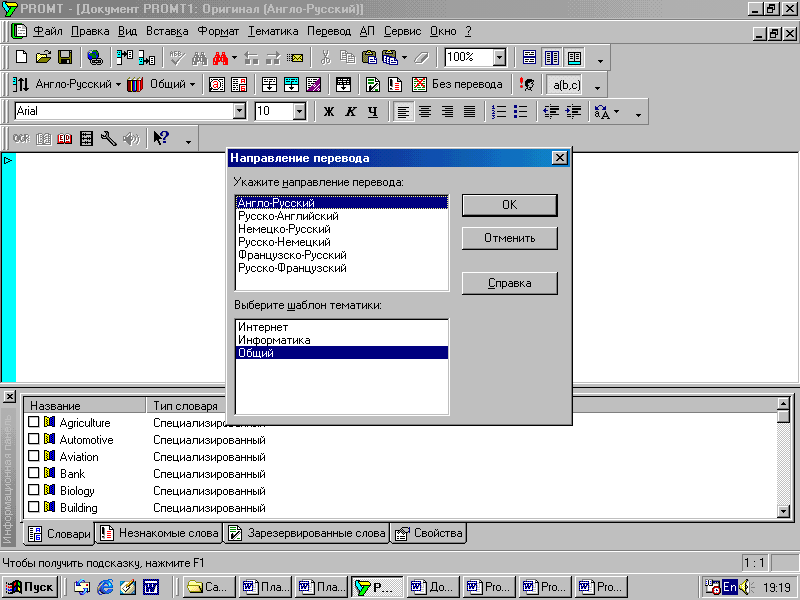
Уточнення параметрів перекладу. Після вибору файла відкривається вікно «Конвертировать файл», в якому уточнюється формат тексту оригіналу і визначається напрямок перекладу:
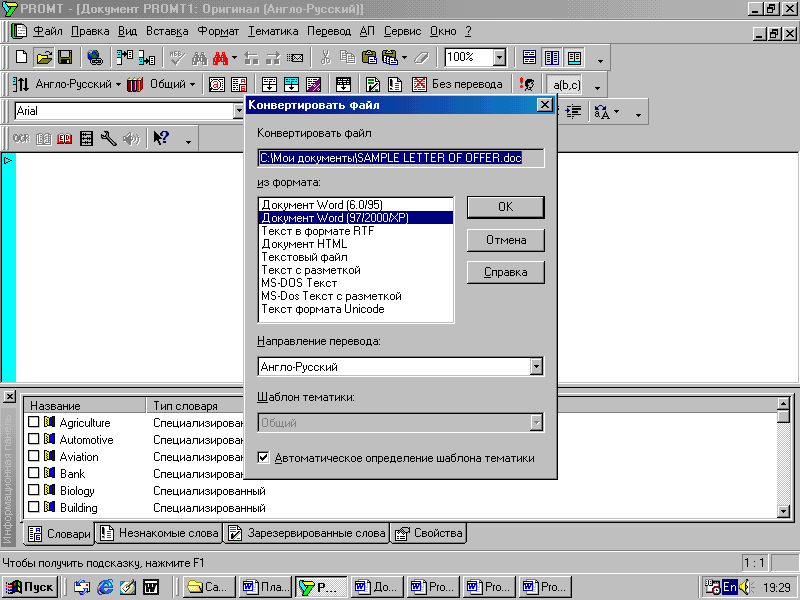
Підготовка тексту до перекладу. Вибраний документ відображається в області тексту оригіналу. Перед початком перекладу доцільно перевірити орфографію, оскільки неправильно написані слова будуть сприйматися програмою як невідомі і залишаться без перекладу. Потім треба відредагувати текст оригіналу, звертаючи увагу на розбиття тексту на абзаци. В разі необхідності його можна зберегти для подальшої роботи як документ PROMT за командою Файл — Сохранить как....
У документі можуть бути слова і словосполучення, які не повинні перекладатися, наприклад прізвища, назви програмних продуктів (Windows 98, Microsoft Word 2000 тощо). Іноді застосовують транслітерацію — запис із використанням іншого алфавіту, що відповідає написанню або вимові мовою оригіналу (наприклад, прізвище Brown бажано перекласти не як Коричневий, а Браун).
Часом доводиться відмовлятися від перекладу цілих абзаців, наприклад текстів програм на алгоритмічних мовах. Щоб відмовитися від перекладу окремих слів, їх треба зарезервувати, тобто встановити на цьому слові курсор, а потім клацнути мишею на відповідній кнопці панелі інструментів або вибрати пункт Зарезервировать... у контекстному меню чи меню Перевод. Можна зарезервувати фрагмент тексту, заздалегідь виділивши його.
У вікні «Зарезервировать слово», що буде викликано треба вибрати семантичний клас цього слова (Персоналия, Название, Географическое название, Единица измерения) і в разі необхідності задати режим транслітерації:
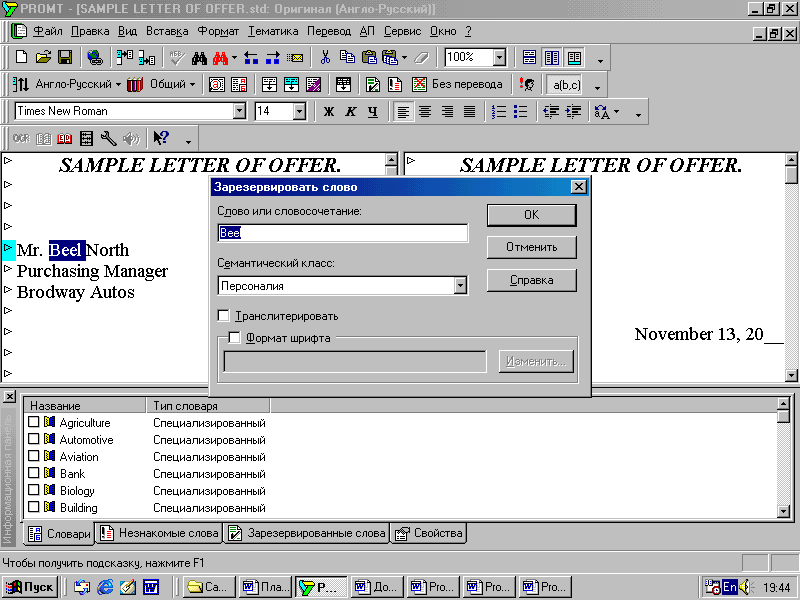
Перелік зарезервованих слів відображається на інформаційній панелі. Окремі слова з нього можна вилучити вибравши відповідний пункт у контекстному меню
Щоб указати на те, що необхідно залишити без перекладу абзац, треба встановити текстовий курсор усередині абзацу і клацнути мишею на кнопці «Оставить абзац без перевода» або виконати команду Перевод - Оставить без перевода. Для зняття обмеження на переклад абзацу потрібно повторно виконати ці дії.
У тексті всі зарезервовані слова й абзаци, що мають залишитися без перекладу, виділяють зеленим кольором
Якість перекладу визначається повнотою словників які використовуються, з урахуванням граматичних правил. Для кожного документа можна задати набір словників, які переглядаються у певному порядку до першого виявлення слова для перекладу. Програмою PROMT для перекладу передбачено три типи словників:
• генеральний словник (містить загальновживану лексику і побутове значення слів). Він використовується завжди, причому останнім з усіх словників. Зміна цього словника неможлива;
• спеціалізовані словники (містять терміни з різних областей знань). Редагувати ці словники не можна але їх можна підключати і відключати під час перекладу. Базове постачання програми не містить додаткових словників і їх необхідно встановлювати окремо;
• словник користувача (створюється користувачем). До нього додаються слова, яких немає в інших словниках, а також уточнені переклади тих або інших слів. Як правило, цей словник переглядають насамперед. Словник користувача можна редагувати.
Список словників, що використовуються під час перекладу, відображається на вкладці «Словари» інформаційної панелі. Для підключення додаткових словників можна скористатися меню Тематика, контекстним меню на вкладці «Словари» інформаційної панелі або кнопкою панелі інструментів.
При цьому на екрані з'являється вікно «Словари» (див. рис. нижче), в якому після клацання мишею на прапорці напроти відповідної назви словника можна підключити всі потрібні словники.
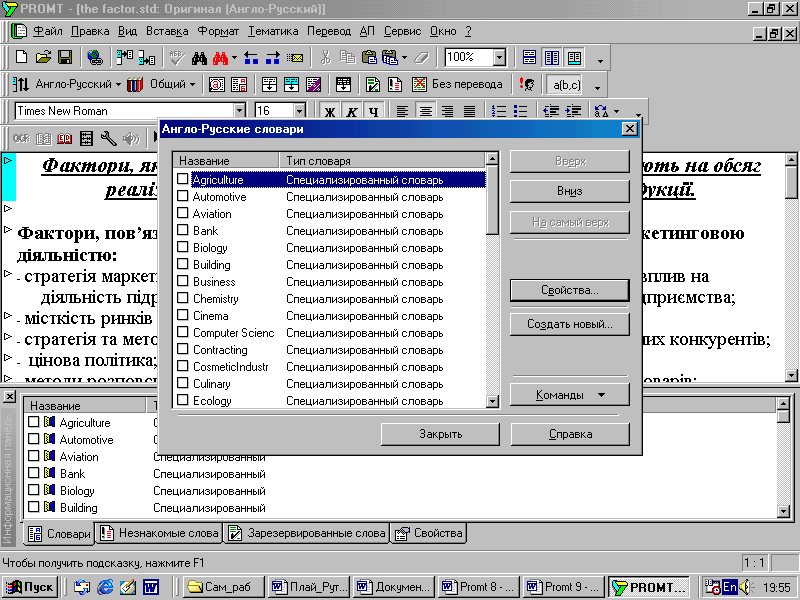
4. Уточнення напрямку перекладу (кнопка «Изменить направление» на панелі інструментів «Перевод» (рис. нижче). Ця дія здійснюється в разі необхідності.
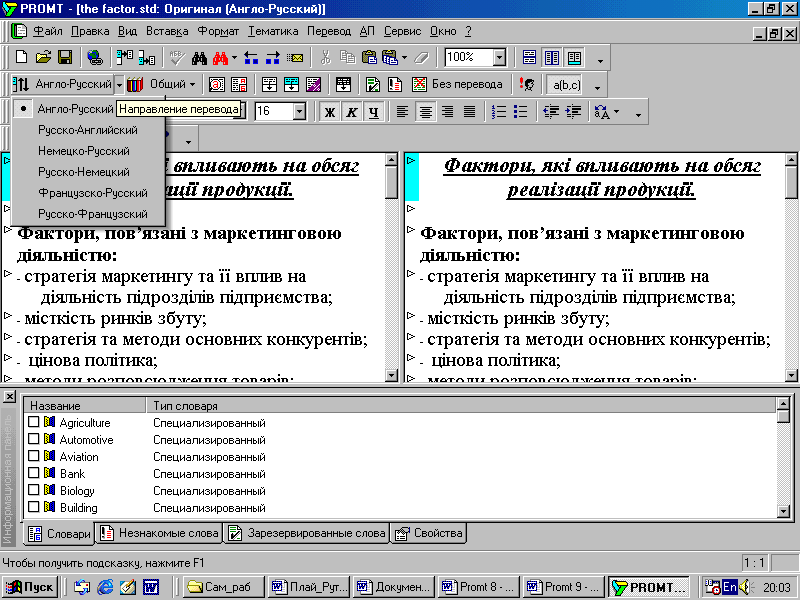
5. Переклад документа. Вибір області перекладу і власне переклад забезпечуються меню Перевод або за допомогою кнопок 25 - 28 на рис. вище (переклад відповідно чергового абзацу, поточного абзацу, всього тексту, виділеного абзацу).
Перекладений документ заноситься в область перекладу. Невідомі слова виділяються червоним кольором, а за резервовані — зеленим. Колірну настройку за бажанням можна змінити за командою Сервис — Параметры... -Цвета. Список невідомих і зарезервованих слів відображається на інформаційній панелі у відповідних укладках У разі необхідності невідомі слова можна занести в словник користувача.
Початковий текст і переклад можна редагувати, форматувати та перекладати повторно.
6. Збереження результатів. Після завершення робіт з текстами оригінал і переклад можна зберегти в одному з форматів що підтримуються програмою, за командами Файл - Сохранить - Исходный текст... і Файл - Сохранить - Перевод..., за допомогою яких відкриваються стандартні вікна збереження файла. З метою продовження роботи над перекладом тексту доцільно зберегти білінгву - двомовний варіант тексту за командою Файл -Сохранить — Билингву как список абзацев (Билингву как таблицу…).